国旅手游网提供好玩的手机游戏和手机必备软件下载,每天推荐精品安卓手游和最新应用软件app,并整理了热门游戏攻略、软件教程、资讯等内容。欢迎收藏
网友歪斜提问:powerpoint2010合并形状
如何在ppt2010中合并形状?下面小编就为大家演示一下在ppt2010中合并形状的具体操作,快来学习吧。
ppt2010合并形状的方法:
点击工具栏上的“文件”选项卡

点击左侧最下方的“选项”按钮
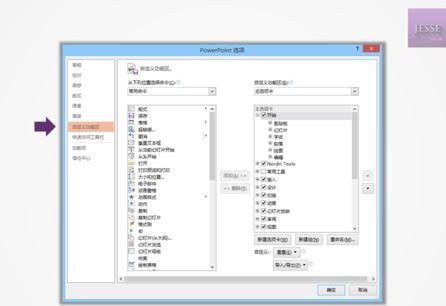
在弹出的“PowerPoint选项”窗口中,点击左侧“自定义功能区”按钮
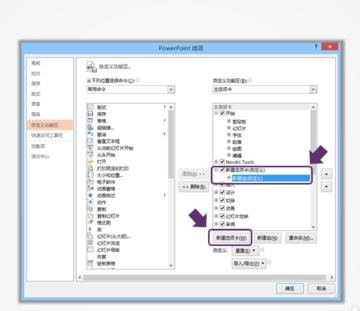
点击自定义功能区界面右下方的“新建选项卡”按钮,右侧的窗体中会出现“新建选项卡(自定义)”功能组,以及下属的“新建组(自定义)”功能区
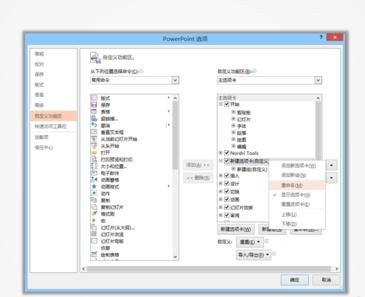
为了方便后续的使用,右键分别点击“新建选项卡”和“新建组”,将它们进行重命名
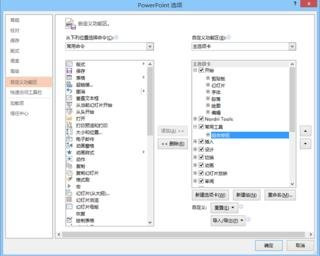
这是重命名完成之后的效果——我将其改名为了“常用工具”和“组合按钮”
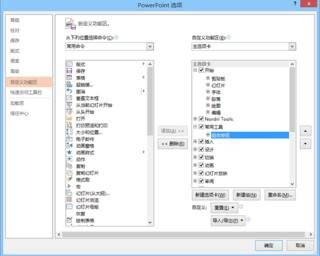
点击自定义功能区界面左上方的“从下列位置选择命令”,展开下拉菜单,然后选择“不在功能区中的命令”
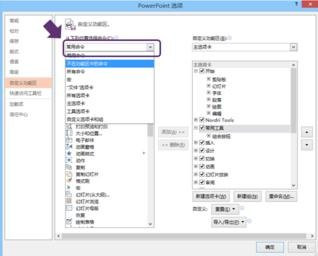
选中右侧我们新建的“组合按钮”组,然后在左侧框体中找到“合并形状”系列命令,总共有4个,在2010版中分别叫做“形状剪除”、“形状交点”、“形状联合”、“形状组合”,点击添加按钮,将四个命令加入到右侧的“组合按钮”组中去
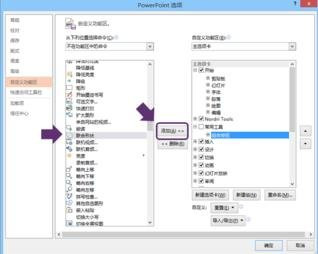
完成上一步操作之后,“组合按钮”新建组下,已经包含了这四个命令,点击“确定”关闭窗口
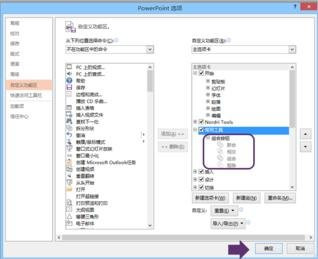
此时工具栏中已经多出了一个“常用工具”选项卡,点击之后就能看到我们添加的四个“合并形状”的命令按钮了

以上就是如何在ppt2010中合并形状的全部内容了,大家都学会了吗?
关于《如何在ppt2010中合并形状?在ppt2010中合并形状的教程》相关问题的解答而留小编就为大家介绍到这里了。如需了解其他软件使用问题,请持续关注国旅手游网软件教程栏目。
版权声明:本文内容由互联网用户自发贡献,该文观点仅代表作者本人。本站仅提供信息存储空间服务,不拥有所有权,不承担相关法律责任。如果发现本站有涉嫌抄袭侵权/违法违规的内容,欢迎发送邮件至【1047436850@qq.com】举报,并提供相关证据及涉嫌侵权链接,一经查实,本站将在14个工作日内删除涉嫌侵权内容。
本文标题:【ppt合并形状在哪里[2010版ppt合并形状在哪里]】
本文链接:http://www.citshb.com/class250412.html
![[]](http://img.citshb.com/uploads/article/20240930/66fab518f25e6.jpg)